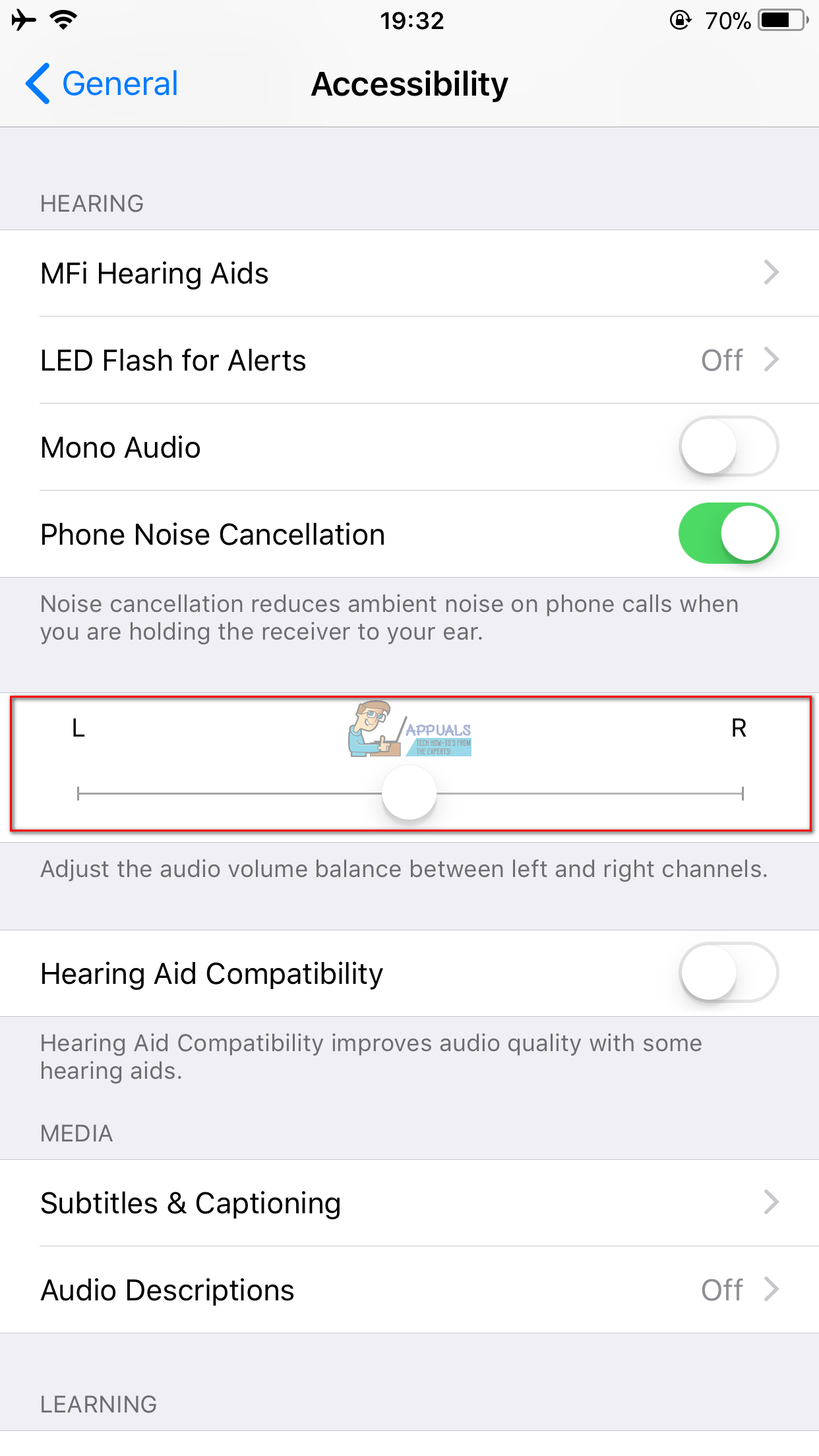Ang ilang mga gumagamit ay nag-uulat ng mga problema habang gumagamit ng mga earphone ng Apple sa kanilang iDevices. Mas partikular, nagreklamo sila na habang gumagana ang isang earphone, ang iba ay hindi gumagawa ng anumang tunog. Narito kung ano ang maaari mong gawin upang ayusin ang problemang ito.

Ang Sanhi ng Ang Suliranin
Bago tumalon sa solusyon, tiyaking sinubukan mo ang iyong mga earphone sa iba pang mga aparato.
- Plug sila sa iyong iPad , computer , o anumang iba pang aparato na may isang 3.5mm port at suriin kung gumagana ang mga ito nang maayos . (Kung mayroon kang mga headphone na kidlat-port, maaari mong ikonekta ang mga ito sa iyong iPad o ibang aparato gamit ang isang port ng kidlat. O maaari mong gamitin ang isang dongle ng port-to-3.5mm at ikonekta ang mga ito sa iyong computer)
- Ngayon, subukang baluktot ang cable ng earphones sa magkabilang dulo (dulo ng konektor at mga dulo ng earphones).
- Kung gumagana lamang ang mga ito habang isinasagawa mo ang baluktot, ang hardware ng mga earphone ay malamang na gumagana, at ang iyong problema ay malulutas sa solusyon na ipinaliwanag sa ibaba.
- Kung nakakaranas ka ng paminsan-minsang mga pagkagambala o walang tunog sa tuwing baluktot, ang problema ay malamang na matatagpuan sa hardware ng iyong mga earphone. At, maaaring kailanganin mong makakuha ng isang bagong pares ng mga earphone.
Pag-ayos ng Problema sa Mga contact ng plug
Mayroong isang maliit na switch sa 3.5mm headphone port na ididiskonekta ang built-in na speaker ng aparato kapag naipasok ang mga headphone. Kapag hindi ito gumana nang maayos, maaari kang makaranas ng mga problema sa iyong mga headphone.
Kung OK ang mga headphone kapag nakakonekta sa iba pang mga aparato, subukan ang sumusunod.
- Linisin (sa pamamagitan ng paghihip o paggamit ng naka-compress na air blown) ang mga headphone ( o kidlat ) daungan sa iyong iDevice. Para sa mas detalyadong mga tagubilin kung paano linisin ang port ng kidlat ng iyong iDevice, maaari mo itong suriin Mga isyu sa pagsingil ng iphone x artikulo
- Ipasok at alisin ang plug isang dosenang beses o higit pa.
Ngayon ikonekta ang iyong mga earphone at subukan muli ang mga ito.
Pag-ayos ng Problema sa Software
Upang mamuno sa isang problema sa software, subukan ang sumusunod.
- Kunin ang iyong iDevice (ang kung saan nakakaranas ka ng problema sa), at pumunta sa Mga Setting .
- Mag-navigate sa pangkalahatan at tapikin sa Pag-access .
- Ngayon, mag-scroll pababa sa Telepono Ingay Pawalang-bisa .
- Sa ilalim mismo ng seksyong ito, maaari kang makakita ng isang slider. Inaayos nito ang balanse ng dami ng audio sa pagitan ng kaliwa at kanang mga channel. Tiyaking nakatakda ito sa gitna .
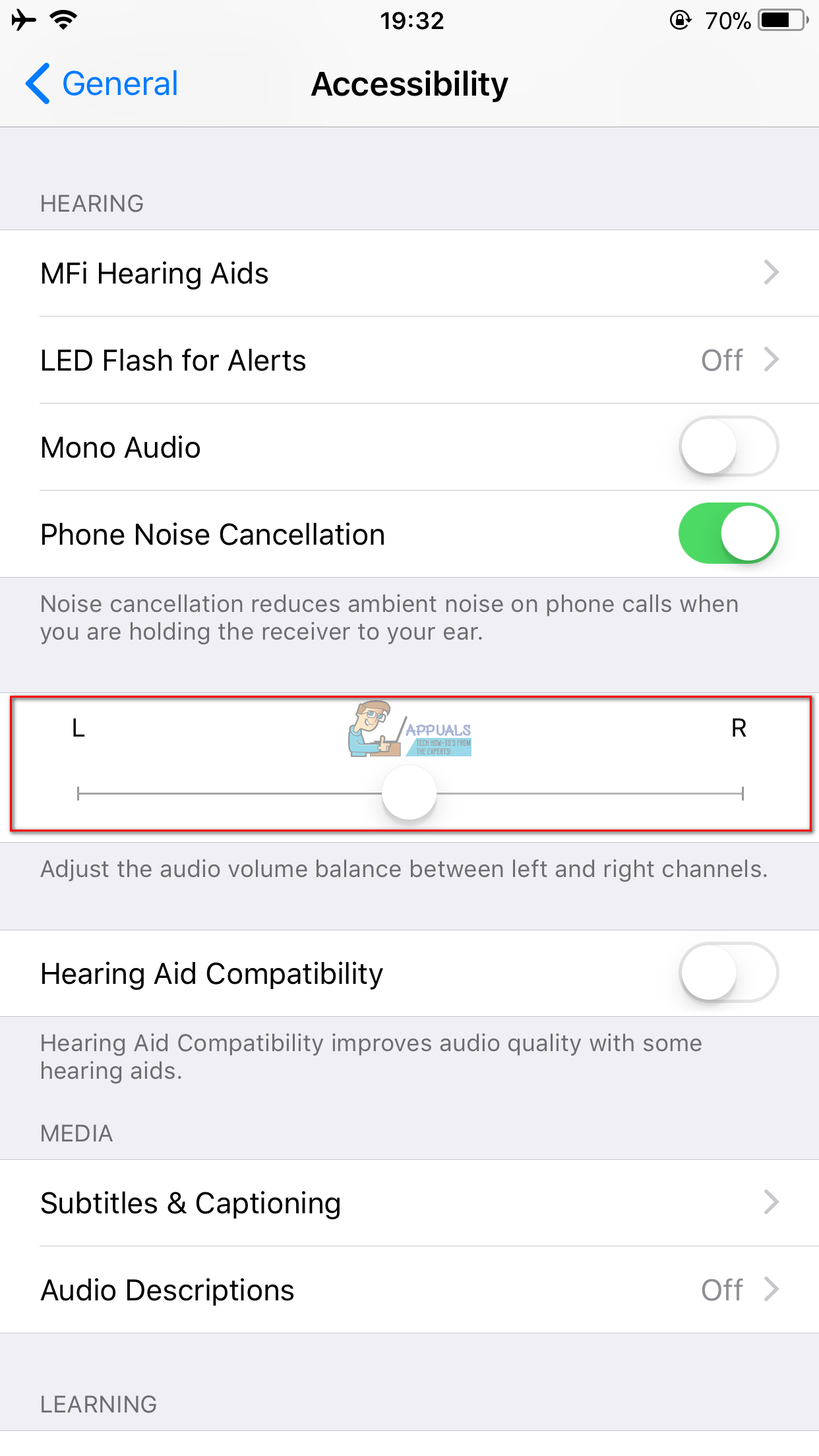
Sapilitang I-restart ang IDevice
Kung nakakaranas ka pa rin ng parehong problema tulad ng dati, gawin ang pamamaraang Force Restart. Kung hindi ka pamilyar kung paano ito gawin, suriin ang seksyong Pinilit na Restart dito patay na iphone artikulo Mahahanap mo doon kung paano pilitin-restart ang iyong partikular na iDevice.
Ngayon, i-plug ang iyong mga headphone at suriin kung naayos ng pamamaraang ito ang problema para sa iyo. At, kung hindi, i-reset ang iDevice . ( Pumunta sa Mga Setting > pangkalahatan > I-reset > I-reset Lahat Mga setting )
Tandaan: Ang pamamaraan na ito ay hindi tatanggalin ang iyong personal na impormasyon (mga contact, mensahe, at kalendaryo) at media (larawan, kanta, at video). Gayunpaman, mawawala sa iyo ang mga naalala na mga password ng Wi-Fi ng iyong aparato.
Kung hindi ito makakatulong sa iyo, subukang ibalik ang iyong iDevice sa mga setting ng pabrika (piliin ang I-set Up bilang isang Bagong Device).
Tandaan: Ang pagse-set up ng iyong iDevice bilang bago ay tatanggalin ang lahat ng data mula sa memorya ng iyong aparato. Kaya, isaalang-alang muna ang pag-back up.
Pangwakas na Salita
Kung walang makakatulong, parang mayroon kang hindi magandang port ng headphone (o kidlat) sa iyong iDevice. Ang susunod na bagay na maaari mong gawin ay upang gumawa ng isang appointment sa Genius Bar ng isang tindahan ng Apple. Susuriin nila ang problema at ibibigay ang mga posibleng solusyon para rito.
Inaasahan kong nakatulong sa iyo ang artikulong ito sa paglutas, o hindi bababa sa, paghahanap ng problema sa iyong mga earphone ng Apple. Kaya, ano ang sanhi ng isyu ng iyong earphone, at nagawa mo bang ayusin ito? Siguraduhing maiiwan mo sa amin ang isang linya sa seksyon ng komento sa ibaba.
2 minuto basahin